

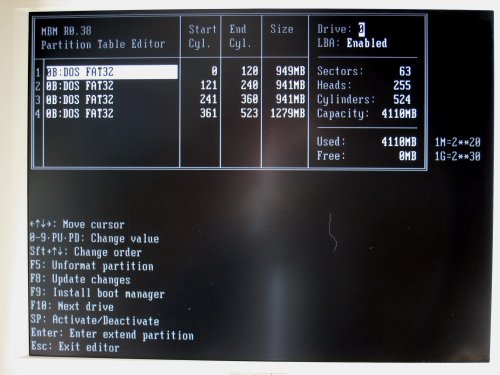 |
| MBMの区間テーブルエディタ編集画面。このフリーソフトのキモの部分である。 |
|
■退廃的互換機趣味(其之六) (2008/10/10) 【MBMの巻】 今回のお話しは「MBM」についてである。MBMというのはDOS上で動作するフリーソフトであり、知っているヒトは知っているが知らないヒトは判らないというものだ。当たり前だが、そう言うソフトである。MBMは「マルチ・ブート・マネージャ」の略称であり、読んで字の如く、1つのHDDから複数のOSを起動させたいような時に使用するツールである。MBMの入手はこちらから。 ところで、このMBMなるツールは、極めて優れものであるが、使い方を一歩間違うと、取り返しの付かないことになるという、それはそれはオソロシイ一面を持つ。まさに「諸刃の剣」、便利な物ほど危険であるという実例のようなソフトウエアである。以下、MBMの導入について記載しているが、実際用いるに当たっては、内容を十分熟知した上、自己責任で使用して頂きたい。 さて、なぜ今回MBMを取り上げたかというと、1つのHDDに複数のOSを導入したいからだ(って、当たり前の返事である)。ただのIDEの上限に504MBの壁があることは、前回取り上げたが、Windows95程度の軽量OSであれば、504MBもの広大な区画を一つのOSに割り振るというのも、極めて贅沢なハナシである。そこで、全体を2分割して2つのOSをインストールすれば、無駄なDISKスペースも消費しなくても済むというものだ。Windows95程度のOSであれば、256MBもあれば十分だからね。。。
MBMの導入と使い方は極めて簡単だ。起動可能な適当なDOSがインストールされたFDにこのMBMを入れておき、コマンドライン上で実行すれば良い。ただそれだけ。日本語環境も不要なので、極めてコンパクトに起動ディスクを作成することができる。 |
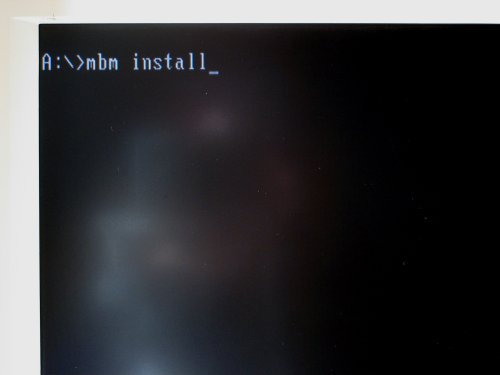 |
| 適当なDOSをインストールしたFDでPCを立ち上げ、後はコマンドプロンプトで「mbm install」と打ち込むだけで良い。これでブートセクタにマルチ・ブート・マネージャが君臨したことになる。 |
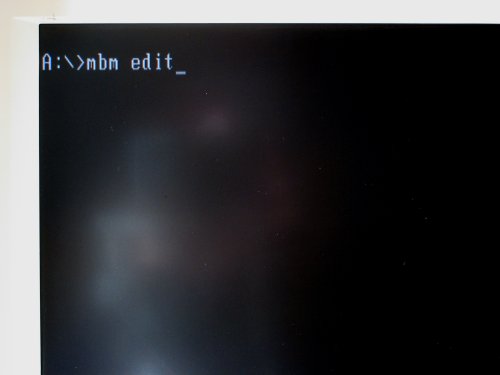 |
| MBMの区画テーブルエディタを用いて編集を行う場合には、MBMをHDDにインストールした後、「mbm edit」という呪文を唱えれば良い。されば扉は開かれるであろう!!! |
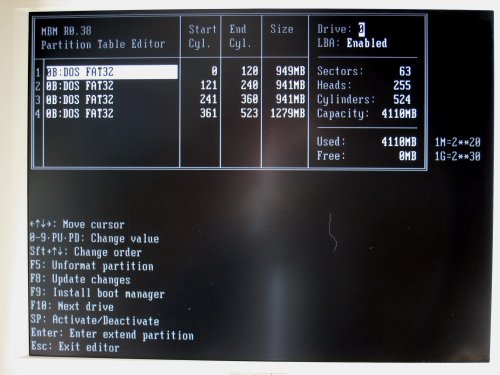 |
| テストとして、Quantum社製HDD、Fireball 2400ATにMBMの区画テーブルエディタを用いてパーティショニングを行っているところ。このHDDでは、総シリンダ数が524であるため、0〜523までの間で、任意の範囲で区分けすれば良いことになる。 |
|
MBMの導入は極めて簡単で、MBMが入ったブータブルのFDをPCのFDDに突っ込んで起動させれば良い。英語版で十分である。立ち上がった後、コマンドライン上で「mbm install」と打つと、MBM本体がHDDにインストールされる。このとき、派手なメッセージ等は一切出ないので、期待しているとがっかりすることになる。 MBMをHDDに導入した後は、区画テーブルエディタを起動させて、HDD中のパーティショニングを実施する。これにはコマンドライン上で「mbm edit」とだけ打ち込めば良い。参考写真のようなパーティションテーブルが出現するハズだ。FreeBSDやLinuxの導入に慣れているヒトであれば、良く見る画面である。 後はお好きなようにパーティションを区切れば良い。じゃあ、HDDの中に10個のパーティションを区切って、10個のOSをインストール・ブートさせることも可能なのか?と問われれば、基本的には不可能だ。一般的なPCの制約上、拡張区画と基本区画は、総計4パーティションがブートできる上限となっている。しかし、一部のLinuxにおいては、拡張区画からもブートできるものもあり、そういった場合には5個以上のブート区画を設けることも可能だ。まあ、そんなに多く入れなくても、4つで十分ですよ!わかってくださいよ!(by ブレードランナーのスシ・マスター)
写真の例では、総シリンダ数が524であるため、0〜523までのシリンダ数を任意に区切って行けばよい。本例では、全ての区画をFAT32としてある。MBMは、PCのDOSに付いていたFDISKの代わりであるからして、区画を区切った後でそれぞれの区画をフォーマットしなくてはならない。 |
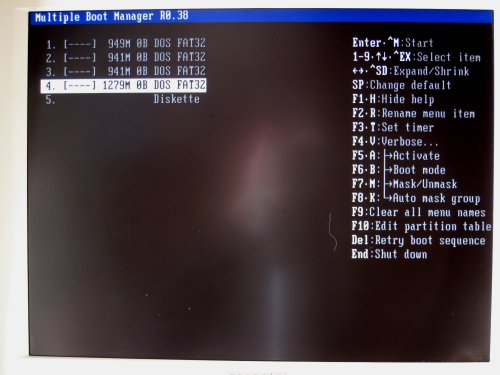 |
| 区画割が終わったところで、PCをリブートするとMBMのメニューが表示される。これはメニュー表示画面において「F4」を押して「Verbose Mode」にした時の画面。 |
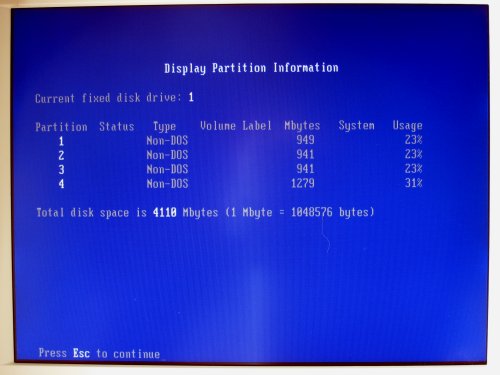 |
| MBM導入後、PCのFDISKでHDDの領域表示を見てみると、このようにちゃんと区画テーブルエディタで編集した内容が反映されているのが判る。ただのFDISKで区画割したのと異なり、それぞれの区画からブートできるのが、MBMの特徴だ。 |
|
さて、無事区画エディタでの編集も終わってPCをリブートすると、PC画面上にメニューが表示されるようになる。最初の表示は実に素っ気ないので、「F4」キーを押して「Verbose Mode」にしよう。実際に各パーティションにOSをインストールし、メニューにOS名称を登録すれば、もう少し見栄えのする画面になる。 後はただ、カーソルキーを操作して、起動させたい区画を選択するだけで良い。アクティブにさせたい区画にカーソルを持って行き「a」キーを押すと、その区画から起動するようになる。また見せたくない区画がある場合には、その区画にカーソルキーを持って行き「m」キーを押してマスクすれば良い。実に質実剛健なインターフェスである。 さて、もしMBMを取り除きたい場合はどうするのか?基本的に一回導入してしまったら、除去は不可能と考えた方が良い。どうしても取り除きたいという方は、DOSのFDでブートした後、「fdisk /mbr」という呪文を唱えると、次回からはMBMは召喚されなくなる。その代わり、多分HDDのデータは全て消滅、というか見られなくなるのでご用心。MBMは、見かけは簡素だが、その動作は大変安定しており、巷の市販ソフトのそれを遙かに凌駕する。まるでiTouchにおけるHandBreakのようである、と言えば、判る人には判るだろうけど、判らん人にはわからない。とりあえず、これでHDD1個に複数のOSを入れる準備ができたので、次は540MBの「ただの」IDEを2パーティションに分け、Windows95とWindows95 OSR2を導入してみることにしよう。
【警告!】
ヽ(´ー`)ノ |
|
動画1.MBM導入の様子 いやさ、わざわざ動画にするほどのモンでも無いんだけどさ、まあせっかく撮影したからウプしとくよ。なんかホコリとか浮遊してるし写り込みもあるし、あんま良い画像じゃないねぇ。。。 (VGAサイズでご覧になりたいという奇特な方はこちら) |
Copyright (C) Studio Pooh & Catty 2001-2008 |